word怎么开两个窗口
更新时间:2023-11-17 11:57:42作者:yang
word怎么开两个窗口,在日常工作中,我们经常需要在Word文档中同时查看和编辑多个文件或同一个文件的不同部分,许多人可能不知道如何在Word中打开两个窗口,以便同时进行不同的操作。实际上Word提供了一种简便的方法来实现这一需求。通过使用分割视窗功能,我们可以轻松地在同一屏幕上同时打开两个窗口,从而提高工作效率。接下来让我们一起来了解一下在Word中如何开启两个窗口的方法。
操作方法:
1.新建一个word2016文档。

2.打开文档后在页面中输入一些文本,如图所示。或者打开一个已有文本的word文档。
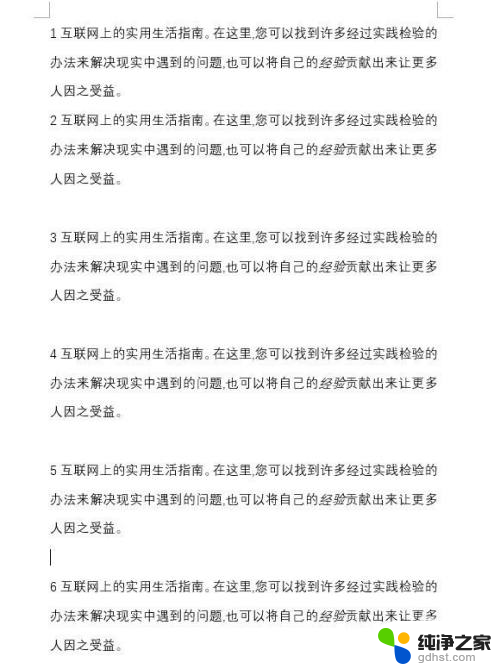
3.点击菜单栏中的【视图】,打开视图选项卡。
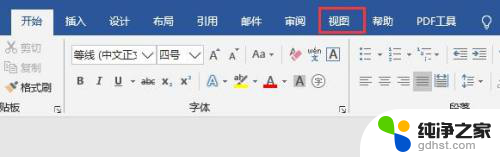
4.在视图选项卡中点击窗口【拆分】选项。
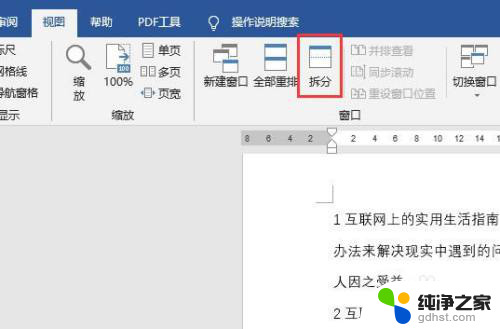
5.此时页面中出现了两个窗口。两个窗口显示的文本是一样的,每个窗口都能单独控制文档显示的内容。例如我们可以在第一个窗口中查看第三段内容,同时第二个窗口中查看第5段内容。
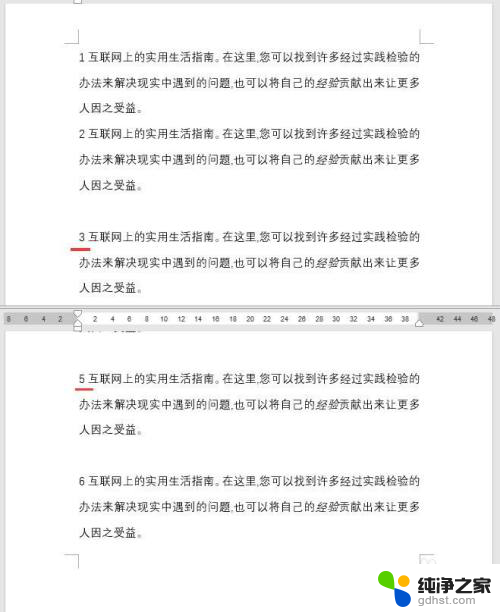
6.当我们在一个窗口编辑文本时,另一个窗口会同步编辑相同位置的文本。
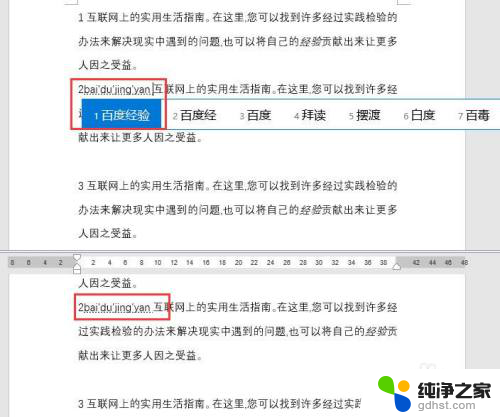
7.如果要恢复一个窗口,点击视图选项卡中【取消拆分】即可。
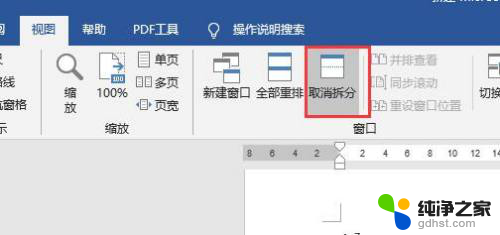
以上是关于如何在Word中打开两个窗口的全部内容,如果您还不了解,请根据本文提供的方法进行操作,希望能对大家有所帮助。
- 上一篇: dell 恢复系统
- 下一篇: 漫步者无线耳机如何连接蓝牙
word怎么开两个窗口相关教程
-
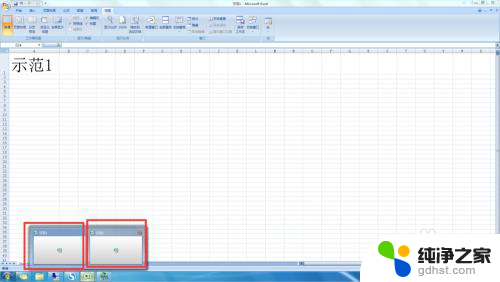 excel两个文件在一个窗口
excel两个文件在一个窗口2024-08-04
-
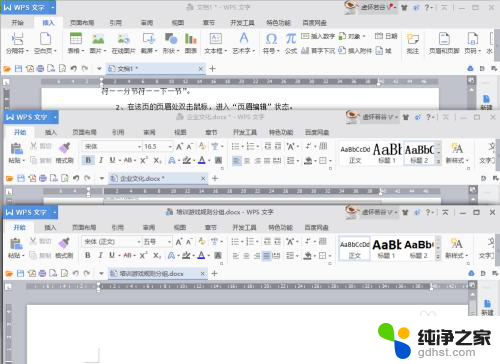 wps如何将word和pdf在一个窗口显示
wps如何将word和pdf在一个窗口显示2024-04-17
-
 word怎么比较两个文件不同
word怎么比较两个文件不同2024-02-26
-
 excel怎么单独打开窗口
excel怎么单独打开窗口2024-04-03
电脑教程推荐